
本格的なカメラにも負けないほど高解像度でキレイな写真が撮影できるようになった iPhone ですが、「写真の加工」という点では、パソコンの専用ソフトを使ったほうが仕上りがキレイで、より自然な感じになる!というのが一般的な考え。
その写真加工の中でもとりわけ便利なのがレタッチ加工でしょう。
レタッチ加工とは、写真に写り込んでしまった不要で邪魔な部分・オブジェクトを指定して消したり修正する技術のことで、多少面倒な作業になりますが、パソコンで写真を編集するときなどによく使われるテクニックです。
写真・画像データの加工はフォトレタッチとも呼ばれ、Mac や Windows ですと、Photoshop なんかが有名ですよね。
そんなフォトレタッチの加工は iPhone のアプリでも可能なのですが、パソコンと比べて、やはり仕上がりに問題がありました。
が、しかし!
今回は、パソコンの専用ソフトにも負けないクオリティで、iPhone で写真のレッタチ加工・修正ができる凄いアプリ「TouchRetouch」をご紹介します。
iPhone の写真から不要な部分をキレイに消し去る「TouchRetouch」
写真の邪魔なモノを何でも見事に消し去ってしまう魔法のアプリ TouchRetouch (タッチリタッチ)は、その仕上がりのクオリティが他のアプリと根本的に違います。しかも超簡単に使える優良アプリ。
App Store でダウンロード
TouchRetouch(タッチリタッチ)
デベロッパ:Adva-Soft
価格:240円
カテゴリ:写真/ビデオ
評価:
有料アプリですが、Photoshopなど何万円もする写真編集ソフトのことを考えると、このクオリティでこの価格はメチャクチャお得。
TouchRetouch のできること
iPhone 最強のレタッチ加工のアプリ TouchRetouch(タッチリタッチ)では、指先でなぞるだけの簡単操作で次のことができます。
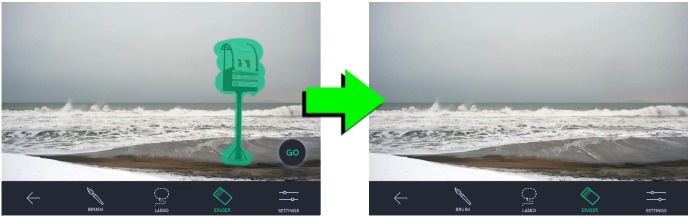
- 写真から不要なオブジェクトを簡単に削除
- 線状のオブジェクトを自動選択で簡単に削除
- 写真のニキビ、傷、シミ・ソバカスなどを消す
- 別の位置にイメージの一部を重ね塗るコピースタンプ機能
TouchRetouch(タッチリタッチ)の使い方
使い方は簡単。しかも各機能別でわかりやすいチュートリアルも用意されているので安心です。
それでは、基本的な使い方である「写真から不要なオブジェクトを消す」を行ってみましょう。
まず、インストールした TouchRetouch を起動して「アルバム」を選択し、加工したい写真を選択します。
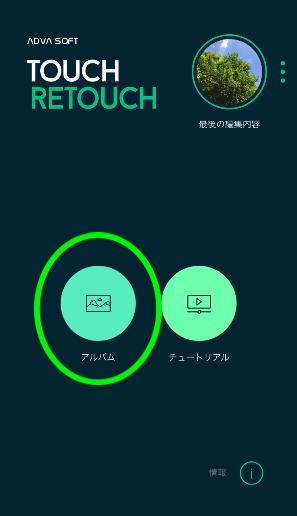
下のメニューから左の「オブジェクト除去」を選択。「ブラシ」が選択されているので、消したいオブジェクトを指でなぞります。

2本指でピンチアウトするとズームされるので、なぞりやすい大きさに拡大してみましょう。間違えた場合は、上メニューにある「左回り矢印」をタップするとUndo(ひとつ工程を戻る)できます。

ハミ出した部分は「消しゴム」ツールで修正します。また、メニュー右の「設定」からブラシや消しゴムのサイズを調整できるので、細かくなぞることが可能です。
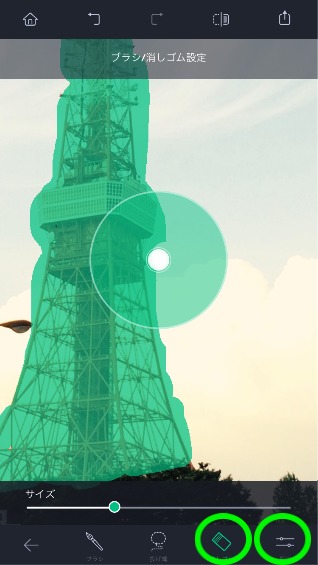
写真から削除したいオブジェクトが指定できたら「GO」ボタンをタップ!
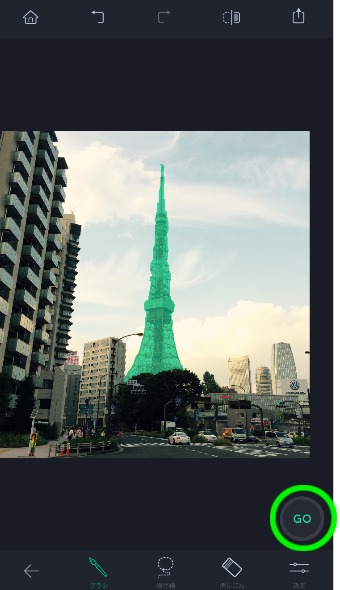
これで指定したオブジェクトが写真から消えました。

最後に右上の「共有」アイコンをタップして、好きなメニューでカメラロールに保存したり、各種SNSに投稿できます。
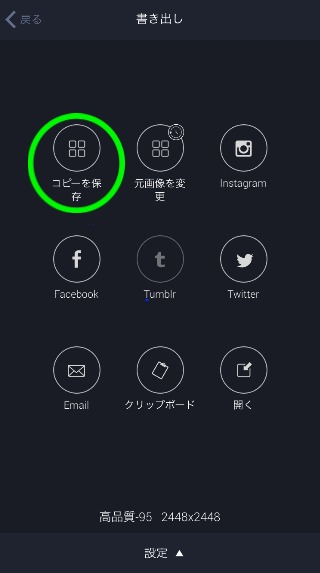
こんな感じで、お気に入りの写真のレタッチ加工をしてみましょう。
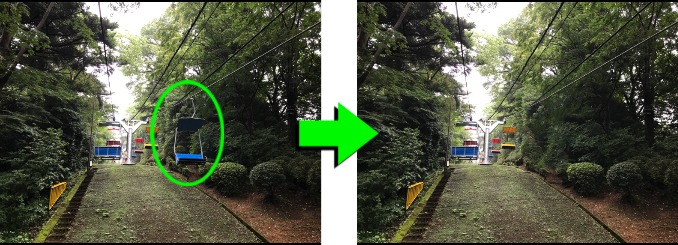

オブジェクトや背景にもよりますが、驚くほど自然な感じで消えます。
他の機能もチュートリアルを見ながら試してみましょうね!
まとめ
素早くキレイに写真から不要な部分を消し去ることができる「TouchRetouch」は写真好きなら持っておきたいオススメアプリですよ。ぜひお試しください。
App Store でダウンロード
TouchRetouch(タッチリタッチ)
デベロッパ:Adva-Soft
価格:240円
カテゴリ:写真/ビデオ
評価:


